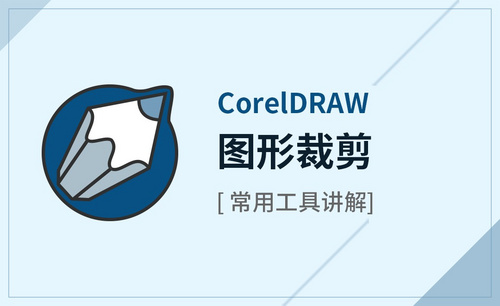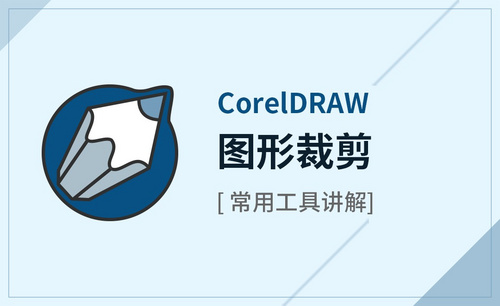CDR怎么裁剪?
发布时间:2021年03月04日 12:03
CDR是一款常用的矢量图形绘制软件,刚学习这款设计软件的朋友一定对图片如何进行剪裁,非常的好奇,并想要学习裁剪这个工具的使用方法,那么今天小编就教大家CDR怎么进行裁剪的操作方法,相信对大家的学习和工作会很有帮助,那么下面就跟着小编一起来学习吧!最后电脑前的朋友们也不要忘记收藏保存。
1、打开软件CorelDRAW 2019,新建A4文档,如图所示。

2、单击文件—导入,导入所需要剪裁的图片(快捷键是Ctrl+I),如同所示。

3、导入图片后,单击界面左侧的工具箱中的第三个工具——裁剪工具,如图所示。

4、按住鼠标左键,拖动鼠标,在图片上可以直接划出图片的一部分,单击左上角的裁剪或是清除,如同所示。

5、.如果想要裁剪出精准数据的图片,可以通过上面属性栏的数字直接控制剪裁图片的大小。还可以调整旋转角度,切出倾斜的形状的图片,如图所示。

6、单击左上角的剪裁即可得到剪裁的图片,如下图所示。

上面就是小编为大家带来的CDR怎么裁剪的具体操作步骤,你学会了嘛?是不是很简单,但是在学习工作中,却非常的实用,大家一定要能够熟练的掌握,也希望我的分享能给大家带来帮助,能够更加熟练掌握CDR的剪裁功能,让以后的工作学习能够更加的方便且高效,大家一起努力吧!
本篇文章使用以下硬件型号:联想小新Air15;系统版本:win10;软件版本:CorelDRAW 2019。